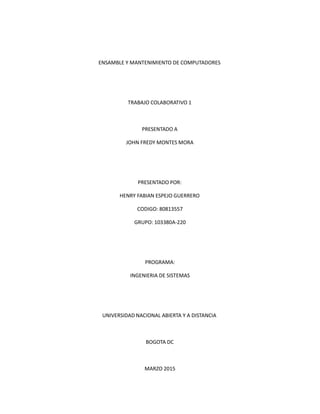
Trabajo colaborativo 1 ensamble computadores
- 1. ENSAMBLE Y MANTENIMIENTO DE COMPUTADORES TRABAJO COLABORATIVO 1 PRESENTADO A JOHN FREDY MONTES MORA PRESENTADO POR: HENRY FABIAN ESPEJO GUERRERO CODIGO: 80813557 GRUPO: 103380A-220 PROGRAMA: INGENIERIA DE SISTEMAS UNIVERSIDAD NACIONAL ABIERTA Y A DISTANCIA BOGOTA DC MARZO 2015
- 2. INTRODUCCION El mantenimiento del computador es aquel que debemos realizar al computador cada cierto tiempo, bien sea para corregir fallas existentes o para prevenirlas. El periodo de mantenimiento depende de diversos factores: la cantidad de horas diarias de operación, el tipo de actividad (aplicaciones) que se ejecutan, el ambiente donde se encuentra instalada (si hay polvo, calor, etc.), el estado general (si es un equipo nuevo o muy usado), y el resultado obtenido en el último mantenimiento. El ensamble del computador, no es el único elemento importante ya que el ensamble requiere de habilidades, pero más obedece al sentido común que se debe tener en cuenta para este proceso, por esto resaltamos la importancia del proceso de configuración y puesta en marcha del sistema de cómputo, al igual que conocer las diferencias rutinas que se deben realizar para el mantenimiento preventivo utilizando las herramientas disponibles en el mercado.
- 3. TRABAJO COLABORATIVO 1 SOLUCION DE ACTIVIDADES 1. Análisis del funcionamiento del computador y periféricos. Constantemente el computador trabaja mediante varios factores o partes operativas del computador llamados hardware, el cual son los componentes físicos que integran la computadora tales como la CPU, el mouse, el teclado, la pantalla etc. Lo cual estas dependen de otros sistemas que hacen que estos elementos funcionen colectivamente, tales como los circuitos integrados que forman la CPU, como son los conectores, el procesador, las memorias RAM, disco duro, Puertos de conexión, fuente de poder Etc. Indicamos que las actividades de un computador sistemáticamente funcionan por medios de los elementos que lo componen. Pero esto además depende de su parte sistémica la cual se compone de la parte informática, es decir el software. Por lo que corresponde las acciones sistémicas son aquellas que se basan en un sistema como tal, para ser realizadas. Los computadores se conforman con dispositivos de entrada y salida: Dispositivos de entrada Estos dispositivos permiten al Usuario del computador introducir entrada más común esdatos, comandos y programas en el CPU. El dispositivo de un teclado similar al de las máquinas de escribir. Teclado Raton o mouse Micrófono Scanner Cámara digital Palancas de mando Tarjetas perforadas Dispositivos de salida Estos dispositivos permiten al usuario ver los resultados de los cálculos o de las manipulaciones de datos de la computadora. El dispositivo de salida más común es la unidad de visualización (VDU, acrónimo de Video Display Unit), que consiste en un monitor que presenta los caracteres y gráficos en una pantalla similar a la del televisor. Pantalla o monitor Impresora Altavoces
- 4. Auriculares Bocinas Multimedia Fax Data show 2. Descripción de las características principales del hardware de un computador. CARACTERÍSTICAS TÉCNICAS DEL HARDWARE Dispositivo hardware Descripción técnica del hardware Procesadores (Intel, ADM) Intel core i7-4980HQ Processor (6m cache, up to 4.00 Ghz.) Discos duros (Seagate, western digital) Western Digital 6Tb (Terabytes) Memorias RAM (Core x, ST, Etc) Core x 4gb DDR3L-1333 de 1600 Master board (Intel, AMD) Intel Core i7 4 generacion Memoria ROM (Atmel, Microchip) Memoria ROM Microchip 4g. Tarjeta de Interfaces de red (lanpro, sypnosys) Adaptador Pci Inalámbrico N 150mbps Tp-link Tl-wn751n. Tarjeta de Interfaces de audio (lanpro, sypnosys). Tarjeta de sonido 7.1 /5.1 Pci Encore Sonido Surround Tarjeta de Interfaces grafica (Gforce, Nvidia). Tarjeta de video Gforce 740 de 2 Gigas DDR3 Conectores o cables Fuente de poder (unitec, metrix). Fuente de poder ATX-750 Watts 20-40 Pines CPU O CHASISI (Argón, case). Cpu Gabinete Gamer Thermaltake Chaser A31. Teclado (Genius, unitec) Teclado Kb-8000 Mouse (Genius, unitec) Mouse Kb-8000 Monitor (Dell, Samsung) Monitor samsung 21.5” S22c300h Led Resolucion 1.920 x 1.080. Impresora (Intel, Hp). Impresora Multifuncional Hp Office jet Pro 8600. Parlantes o Audífonos (Genius, unitec) Parlantes Genius Sw-s2.1 200 subwoofer Bass 6 vatios Rms.
- 5. 3. Selección del hardware apropiado para un computador. Arquitectura del computador a ensamblar y configurar HARDWARE SELECCIONADO FABRICANTE DEL HARDWARE Procesador INTEL Discos duros Western digital Memorias RAM Core X Master board Intel Tarjeta madre Intel Microprocesador Intel Memoria ROM Microchip Tarjetas de interface de red Sypnosys Tarjetas de interface de audio Sypnosys Tarjetas de interfaces grafica Geforce Fuentes de poder(Unitec, metrix) Unitec CPU o CHASIS(Argon, case) Case Mouse (Genius, unitec). Genius Monitor (Dell, Samsung) Samsung Impresora (Intel, Hp) Hp Parlantes o Audifonos (Genius, unitec) Genius
- 6. 4. Ensamble del computador Ahora mostraremos los pasos para lograr el ensamble de una computadora. Paso 1: La fuente de alimentación Lo inicial será montar la fuente de chasis del gabinete, para lo cual se la sitúa de manera que el ventilador disipador de la misma quede orientado hacia la parte posterior de la carcasa, y que los cables de alimentación queden hacia el interior. Una vez colocada, debe ser sujetada con los tornillos. Paso 2: Montar el procesador Si bien podemos colocar el procesador una vez que la motherboard se encuentre detenida al chasis del gabinete, lo más recomendable es en principio fijar el procesador en la motherboard de antemano.
- 7. Paso 3: La motherboard a la caja Lo sucesivo será acoplar la motherboard al chasis del gabinete, para lo cual sólo debemos alinear la motherboard de forma adecuada a la bandeja que incluye el chasis para ello, y luego fijarla con los tornillos que vienen de fábrica con la carcasa. Paso 4: Montar memoria RAM Puesto que ya hemos comprobado, tanto el procesador como la placa base no son elementos fáciles de elegir. Con la RAM ya no nos pasará esto, es un elemento más fácil de escoger
- 8. Paso 5: Conexión de cables Antes de continuar encajando componentes, es aconsejable conectar algunos cables a la motherboard. En conclusión debemos conectar la motherboard a la fuente de alimentación. Paso 6: Placas y más placas Si hemos resuelto incluir en la PC alguna placa extra, como puede ser una placa de video, una de Wi-Fi o una de Ethernet, este es el instante exacto para montarla.
- 9. Paso 7: Montar dispositivos Lo sucesivo será conectar los dispositivos, y en primer lugar lo formaremos con el disco rígido. Este debe ser situado en el soporte que posee el chasis del gabinete y una vez bien sujeto con los tornillos adecuados, iniciaremos el conexionado. Paso 8: Orden ante todo Bien, casi hemos acabado con el armado. Pero antes de cerrar el gabinete es aconsejable acomodar los cables que hayan quedado desprendidos sin ser manejados, y que los ordenemos dentro del gabinete utilizando precintos o bandas elásticas.
- 10. Paso 9: El momento decisivo Únicamente nos falta ahora conectar al CPU los periféricos, es decir el monitor, el teclado y el mouse, como así también el cable para la energía eléctrica. Si todo sale bien, y el equipo enciende, sólo restará configurar los parámetros computadora y comenzar a instalar el sistema operativo que hayamos elegido. de la 5. Configuración del hardware ensamblado Una vez dentro de la primera pantalla del BIOS, aparecen una serie de menús que varían poco de una PC a otra, aunque mantienen una serie de opciones comunes. La opción IDE HDD Autodetection está presente en la mayor parte de BIOS para microprocesadores de los modelos Pentium y Pentium II. Al seleccionarla, se arranca un proceso automático de detección de los discos duros instalados en la computadora. Cuando este proceso detecta una unidad muestra los datos correspondientes a su estructura física y a su estado dentro del bus IDE. Los dos canales IDE se indican como Primario y Secundario, mientras que la posición de los discos en el cable se identifica como maestro para el principal y esclavo para el secundario. El proceso intenta localizar los cuatro discos que pueden conectarse al bus IDE y muestra la información obtenida cada vez que termina la búsqueda de una unidad. Este proceso esperará a que el usuario confirme el ajuste del BIOS en función de los datos detectados. Al añadir, cambiar o retirar discos del sistema hay que ajustar la configuración de los dispositivos IDE dentro del BIOS con un proceso de auto detección. Dependiendo de la versión del BIOS, podrá configurarse la detección automática de las unidades conectadas cada vez que arranque la PC. Así no deberán ajustarse los datos de las unidades conectadas cada vez que haya un cambio, como sucede al usar unidades de disco extraíbles. Para activar la búsqueda automática de discos al arrancar el SO, seleccione el menú Standard Cmos Setup en la pantalla del SETUP.
- 11. En esta pantalla aparecen algunos parámetros básicos para la configuración del ordenador como la fecha, la hora y las unidades de disquete. Las unidades de disco configuradas en el sistema, acompañadas de información relativa a su estructura física, se muestran en la lista de dispositivos IDE. Para ajustar la detección automática, cambie el parámetro Type de los cuatro dispositivos IDE y déjelo como Auto. Al hacerlo el proceso de arranque del ordenador mostrará unas breves indicaciones con las unidades IDE instaladas, configurándose de modo automático en función de los valores obtenidos. Los discos duros IDE pueden emplear distintos modos de transferencia que pueden detectarse también automáticamente durante el arranque de la PC. Al igual que en el paso anterior, cambie las cuatro entradas de la columna Mode y déjelas como Auto.
- 12. CONCLUSIONES Durante la realización del trabajo individual comprendimos el funcionamiento y la estructura de cada una de las partes que conforman el computar, cuales son los procesadores más importantes en el mercado y como ha sido su evolución desde 1977 hasta el día de hoy cuales han sido las ventajas y desventajas que han tenido los microprocesadores Intel y AMD. Logramos conocer las herramientas físicas y lógicas para el funcionamiento de un computador, cuales son las marcar más importantes y cuáles son sus partes que conforman el computador y las clases de software que contiene cada computador.